Du kan integrera dina Google-foton direkt i WordPress.com-redigeraren genom att ansluta ditt konto till Google. När du väl är ansluten kommer du att kunna visa dina senaste Google-foton och kopiera dem direkt till ditt WordPress.com-mediabibliotek för användning på en sida eller i ett inlägg.
I denna guide
Detta behöver bara göras en gång.
- När du visar din media (från sidan Media eller medan du redigerar en sida/ett inlägg) väljer du ”Google Foto” från rullgardinsmenyn Media:
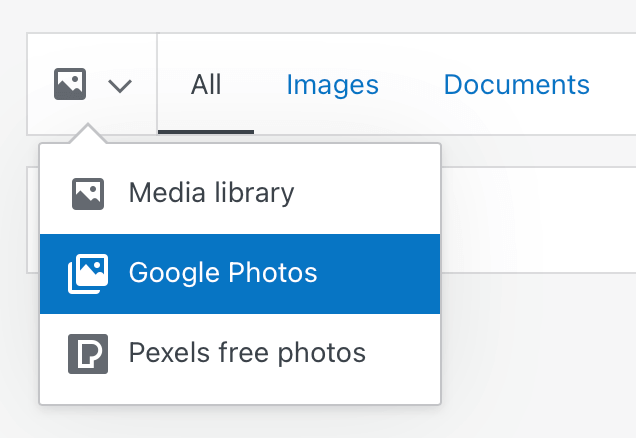
- Klicka på knappen Anslut:

- Om du är inloggad på ditt Google-konto kommer du att bli ombedd att bekräfta anslutningen. Om du inte är det måste du logga in och bekräfta anslutningen. Observera att du när som helst kan koppla från ditt konto.

- När anslutningen har bekräftats är ditt konto anslutet och din Google Foto-media kommer att visas.
Observera: Om du är Google Workspace-användare (kallades tidigare för G Suite) behöver din kontoadministratör ge dig åtkomst till Google Foto.
Du kan bläddra igenom ditt Google Foto-bibliotek på två sätt:
Om du använder ett block för bilder (till exempel bildblocket) klickar du på Välj bild och väljer Google Foto från alternativen:
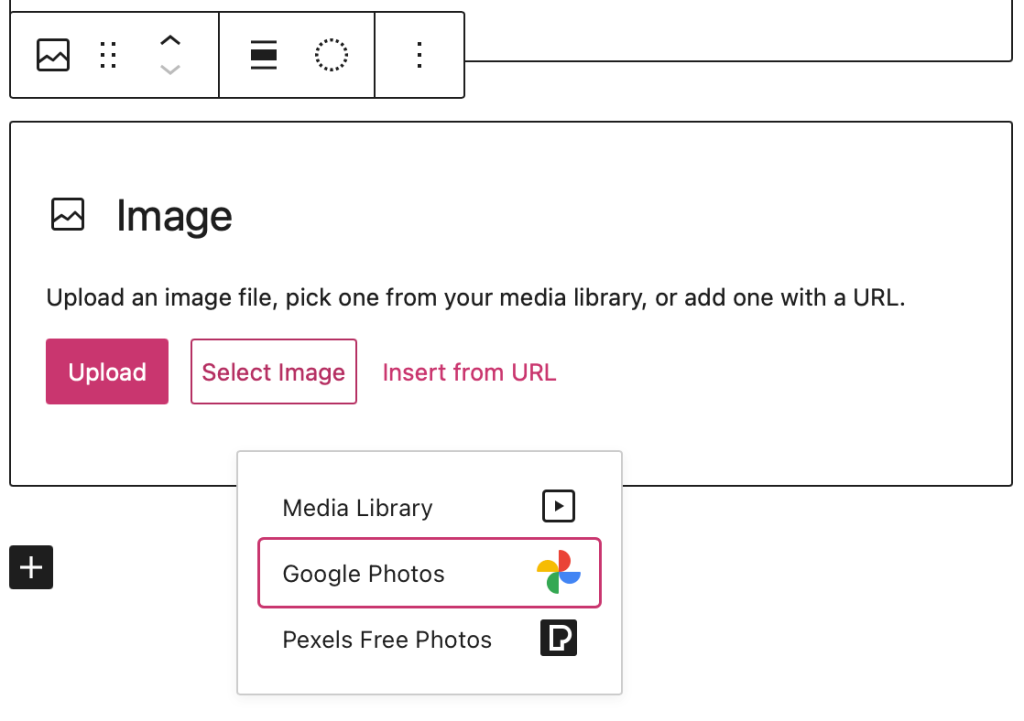
Under Min webbplats → Media klickar du på rullgardinsmenyn längst upp till vänster i ditt mediabibliotek och väljer Google Foto:

Därefter visas ditt Google Foto-bibliotek:

Du kan bläddra igenom fotona på samma sätt som du gör i ditt WordPress-mediabibliotek. Välj det foto eller de foton som du vill använda på din sida/i ditt inlägg och klicka på knappen ”Kopiera till mediabibliotek”. Din media kommer att kopieras till ditt WordPress-bibliotek och vara redo att infogas på din sida/i ditt inlägg.
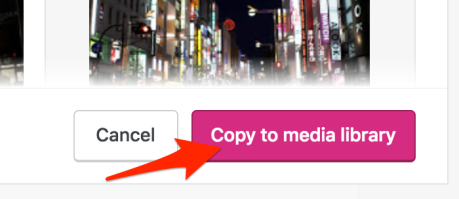
⚠️
All media kopieras till ditt WordPress-bibliotek och räknas med i hur mycket lagringsutrymme du använder.
För att koppla bort ditt konto från Google går du till Min webbplats → Verktyg → Marknadsföring → Anslutningar och klickar på knappen Koppla från bredvid ”Google Foto”.

Varje användare kan anslutas till ett Google-konto. Om du har flera användare på en webbplats kan de var för sig anslutas till olika Google-konton och de kommer då inte att se varandras foton.
Om du vill byta Google-konto måste du koppla från ett konto och ansluta till ett annat.